המדריך למשתמש ב-Numbers ב-Mac
- ברוכים הבאים
-
- מבוא ל-Numbers
- מבוא לתמונות, תרשימים ואובייקטים אחרים
- יצירת גיליון עבודה
- פתיחה או סגירה של גליונות עבודה
- התאמה אישית של תבניות
- שימוש בגליונות
- ביטול או ביצוע מחדש של שינויים
- שמירת גיליון עבודה
- חיפוש גיליון עבודה
- מחיקת גיליון עבודה
- הדפסת גיליון עבודה
- שינוי הרקע של גיליון
- Touch Bar עבור Numbers
- שימוש ב-VoiceOver כדי ליצור גיליון עבודה
-
- שימוש ב-iCloud עם Numbers
- ייבוא קובץ Excel או קובץ מלל
- ייצוא בפורמט של Excel או בפורמט קובץ אחר
- הקטנת גודל קובץ של גיליון עבודה
- שמירת גיליון עבודה גדול כקובץ חבילה
- שחזור גירסה קודמת של גיליון עבודה
- העברת גיליון עבודה
- נעילת גיליון עבודה
- הגנה על גיליון עבודה באמצעות סיסמה
- יצירה וניהול של תבניות מותאמות אישית
- זכויות יוצרים

מבוא לאובייקטים ב-Numbers ב-Mac
אובייקט הוא כל פריט המוצב בגיליון. טבלאות, תיבות מלל, צורות, תמונות ותרשימים הם דוגמאות של אובייקטים. סוגים של אובייקטים מיוצגים על-ידי כפתורים בסרגל הכלים. לחץ/י על כפתורים אלה על-מנת לבחור אובייקטים ספציפיים להוספה לגיליונות שלך.
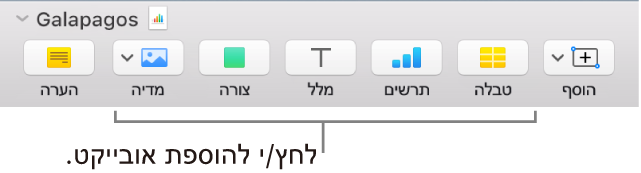
ניתן לשנות מראה של אובייקט על-ידי שינוי מאפיינים מסוימים שלו, כגון צבע מילוי, גבול, הצללה ועוד. לחלופין, ניתן לשנות במהירות את המראה הכולל של אובייקט על-ידי החלת סגנון אובייקט מוגדר מראש עליו. סגנונות אובייקט הם שילובים של מאפיינים המיועדים להתאים לתבנית המשמשת אותך.
בעת בחירת אובייקט, ניתן לראות כלי בקרה לעיצוב שלו בסרגל הצד מימין. מוצגים רק כלי הבקרה עבור סוג האובייקט שבחרת. אם אינך רואה סרגל צד, לחץ/י על ![]() בסרגל הכלים. (לחץ/י על הכפתור שוב כדי להסתיר את סרגל הצד.)
בסרגל הכלים. (לחץ/י על הכפתור שוב כדי להסתיר את סרגל הצד.)
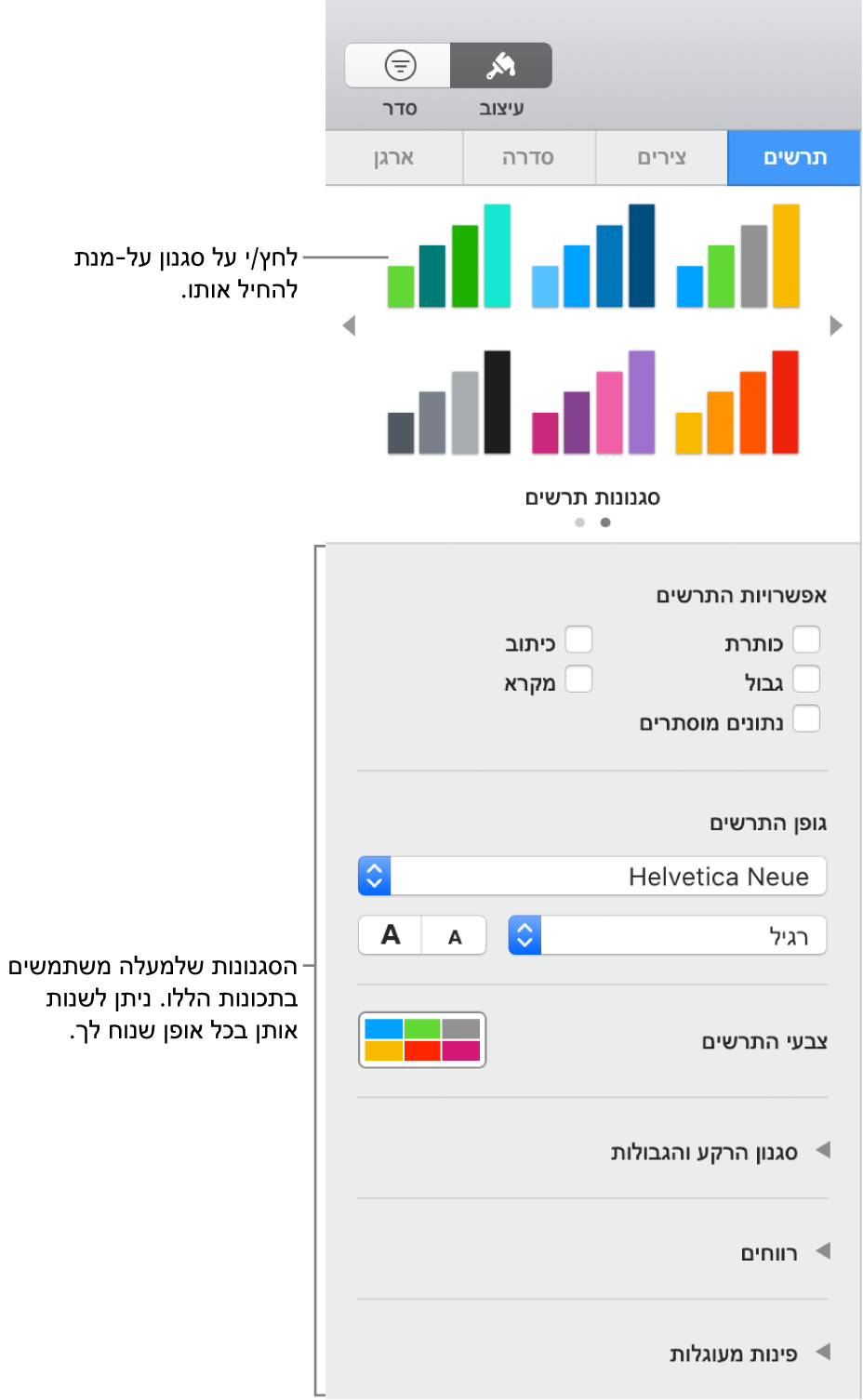
ניתן להניח אובייקטים בשכבות בגיליון, לשנות את הגודל שלהם, לקנן אותם כך שהם יופיעו בתוך השורה עם המלל בתיבת מלל או בצורה, ועוד.